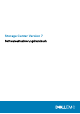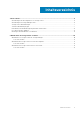Install Guide
Aktualisieren der Storage Center-Software
Aktualisieren von Storage Center mit Storage
Manager
Aktualisieren Sie die Storage Center-Software unter Verwendung von Storage Manager mit direkter Verbindung zu einem Storage Center
oder durch Data Collector.
Voraussetzungen
• Storage Center muss mit Version 6.7 oder höher ausgestattet sein, damit diese Aktualisierung durchgeführt werden kann. (Siehe
Update Version 6.6 Software zur Aktualisierung von Version 6.6.)
• Hierzu muss entweder SupportAssist aktiviert oder das Storage Center-Aktualisierungsdienstprogramm konfiguriert sein.
Info über diese Aufgabe
Die in den Storage Center-Softwareaktualisierungs-Dialogfeldern angezeigten Optionen hängen vom Typ der Aktualisierung ab, die für das
Storage Center durchgeführt wurde.
Schritte
1. Wenn der Storage Manager eine Verbindung zu einem Data Collector hat, wählen Sie ein Storage Center aus der Ansicht Storage.
2. Wählen Sie im rechten Bereich Aktionen > System > Auf Aktualisierungen überprüfen aus.
Das Dialogfeld Storage Center aktualisieren wird angezeigt und Storage Center überprüft, ob eine Aktualisierung verfügbar ist.
3. (Optional) Klicken Sie auf Versionshinweise für Informationen über die Aktualisierung.
4. Wählen Sie eine Installationsart aus:
• gelten nur nicht-Service Affecting Aktualisierungen, wählen Sie Apply nicht-Service Affecting Aktualisierungen.
• Nicht-Service Affecting Aktualisierungen auf die erforderlichen Komponenten, wählen Sie Apply erforderlichen Komponenten -
-beeinflussenden.
• Um alle Aktualisierungen anzuwenden, einschließlich derjenigen, die sich auf den Dienst auswirken, wählen Sie Alle
Aktualisierungen anwenden – Auswirkung auf Dienst.
ANMERKUNG:
Den Betrieb beeinträchtigende Installationstypen erfordert die Abschaltung des Controllers. Der
Dienst wird unterbrochen.
5. Klicken Sie auf OK.
6. (Optional) Wenn sich die Aktualisierung auf den Dienst auswirkt, wird das Dialogfeld Herunterladen und Installieren der
Aktualisierung bestätigen angezeigt. Geben Sie den Benutzernamen und das Kennwort für Storage Center ein, um fortzufahren.
7. Klicken Sie auf OK.
Das Dialogfeld Storage Center aktualisieren wird angezeigt. In diesem Dialogfeld werden Informationen zum Installationsvorgang
angezeigt und alle 30 Sekunden aktualisiert. Der Fortschritt wird außerdem als blaue Meldungsleiste auf der Registerkarte
„Zusammenfassung“ und in der Spalte „Aktualisierungsstatus“ bei den Storage Center-Details angezeigt. Sollte die Aktualisierung
fehlschlagen, klicken Sie auf Wiederholen, um den unterbrochenen Prozess neu zu starten. Wenn sich das Update auf den Betrieb
auswirkt, wird die Verbindung zwischen Storage Manager und Storage Center unterbrochen.
8. Ändern Sie gegebenenfalls den Betriebsmodus nach Abschluss der Aktualisierung zu Normal.
a) Klicken Sie in der Storage CenterStorage Ansicht auf Einstellungen bearbeiten.
Das Dialogfeld Einstellungen für Storage Center wird angezeigt.
b) Klicken Sie auf die Registerkarte Allgemein.
c) Wählen Sie im Feld Betriebsmodus Normal aus.
d) Klicken Sie auf OK.
2
10 Aktualisieren der Storage Center-Software